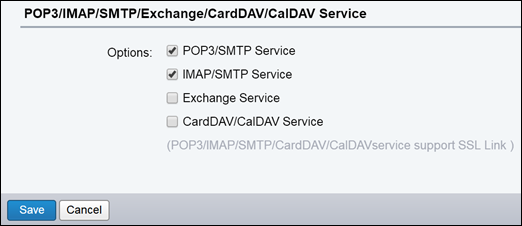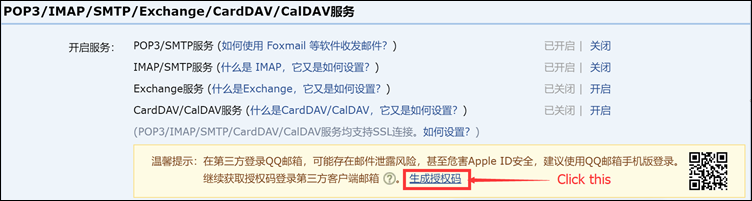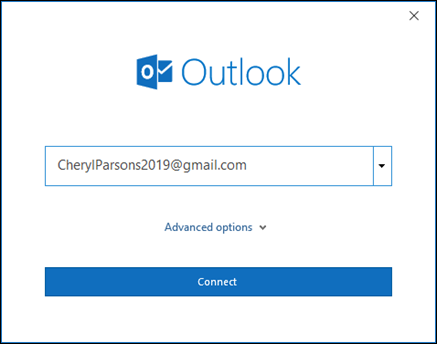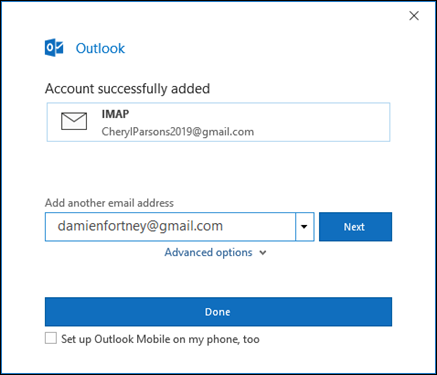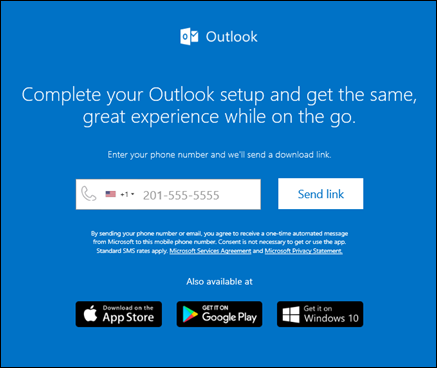Μπορείτε να χρησιμοποιήσετε τα ακόλουθα βήματα για να προσθέσετε ένα λογαριασμό QQMail στο Outlook.
Αυτά τα βήματα είναι τα ίδια είτε προσθέτετε τον πρώτο σας λογαριασμό αλληλογραφίας QQ είτε πρόσθετους λογαριασμούς αλληλογραφίας QQ στο Outlook.
Πρώτα, υπάρχουν βήματα που θα πρέπει να ακολουθήσετε στο λογαριασμό αλληλογραφίας QQ στο πρόγραμμα περιήγησης.
-
Ανοίξτε το γραμματοκιβώτιο QQ και, στη συνέχεια, επιλέξτε Ρυθμίσεις >Λογαριασμοί.
-
Στην ενότητα POP3/IMAP/SMTP/Exchange/CardDAV/CalDAV Service, επιλέξτε τα πλαίσια τόσο για την υπηρεσία POP3/SMTP όσο και για την υπηρεσία IMAP/SMTP και, στη συνέχεια, επιλέξτε Αποθήκευση.
-
Όταν εμφανιστεί ένα παράθυρο επαλήθευσης, εισαγάγετε τον κωδικό που εμφανίζεται και, στη συνέχεια, επιλέξτε OK.
-
Εάν έχετε δει την αλληλογραφία QQ στα Αγγλικά, μεταβείτε στα Απλοποιημένα Κινεζικά.
-
Επιλέξτε Γενικά > Γλώσσα εμφάνισης > και επιλέξτε Απλοποιημένα Κινεζικά.
-
-
Επιλέξτε τη δεύτερη καρτέλα στη γραμμή μενού.
-
Στην ενότητα POP3/IMAP/SMTP/Exchange/CardDAV/CalDAV Service, επιλέξτε το κουμπί στο νέο πλαίσιο κειμένου.
-
Επιλέξτε το κουμπί στο αναδυόμενο παράθυρο.
-
Αντιγράψτε τον κωδικό στο επόμενο αναδυόμενο παράθυρο και, χρησιμοποιώντας το κινητό σας τηλέφωνο, στείλτε αυτόν τον κωδικό στον αριθμό που εμφανίζεται στο αναδυόμενο παράθυρο.
-
Εάν η εξουσιοδότηση είναι επιτυχής, θα λάβετε ένα άλλο αναδυόμενο παράθυρο με έναν κωδικό εξουσιοδότησης. Αντιγράψτε αυτόν τον κωδικό εξουσιοδότησης και αποθηκεύστε τον για το επόμενο βήμα, προσθέτοντας το λογαριασμό ηλεκτρονικού ταχυδρομείου σας στο Outlook. Αυτός θα είναι ο κωδικός πρόσβασης που χρησιμοποιείτε για το λογαριασμό ηλεκτρονικού ταχυδρομείου σας στο Outlook.
Τώρα μπορείτε να ανοίξετε το Outlook και να προσθέσετε τον λογαριασμό αλληλογραφίας QQ εκεί.
-
Στο Outlook, επιλέξτε Αρχείο > Προσθήκη λογαριασμού.
-
Επιλέξτε Επιλογές για προχωρημένους , επιλέξτε το πλαίσιο ελέγχου Να επιτρέπεται η ρύθμιση του λογαριασμού μου με μη αυτόματο τρόπο και, στη συνέχεια, επιλέξτε Σύνδεση.
-
Επιλέξτε τον τύπο του λογαριασμού σας. Για το QQ Mail, επιλέξτε POP ή IMAP. Θα σας ζητηθεί κωδικός πρόσβασης. Αυτός είναι ο κωδικός πρόσβασης που σημειώσατε στο βήμα 9 παραπάνω.
-
Μόλις το Outlook ολοκληρώσει την προσθήκη του λογαριασμού αλληλογραφίας QQ, μπορείτε να προσθέσετε έναν άλλο λογαριασμό ηλεκτρονικού ταχυδρομείου ή να επιλέξετε Τέλος.
Συμβουλές:
-
Εάν επιλέξετε το πλαίσιο ρύθμισης του Outlook Mobile και στο τηλέφωνό μου, θα μεταφερθείτε σε μια τοποθεσία Web όπου μπορείτε να εισαγάγετε τον αριθμό του κινητού τηλεφώνου σας και θα λάβετε μια σύνδεση για τη λήψη του Outlook για iOS ή του Outlook για Android. Η εγκατάσταση του Outlook Mobile είναι ένας εξαιρετικός τρόπος για να παραμένετε ενημερωμένοι εν κινήσει.
-
-
Εάν χρειάζεστε οδηγίες για να προσθέσετε έναν λογαριασμό ηλεκτρονικού ταχυδρομείου χρησιμοποιώντας τις ρυθμίσεις για προχωρημένους, ανατρέξτε στο θέμα Χρήση ρυθμίσεων για προχωρημένους για την προσθήκη ενός λογαριασμού ηλεκτρονικού ταχυδρομείου POP ή IMAP στο Outlook για PC.